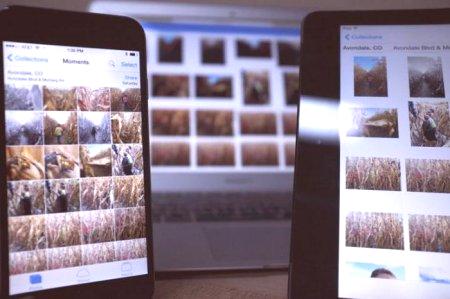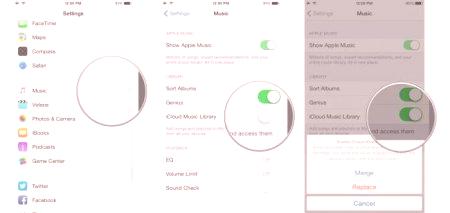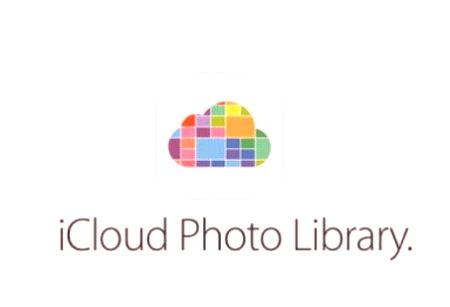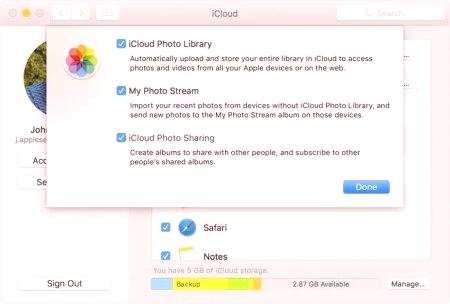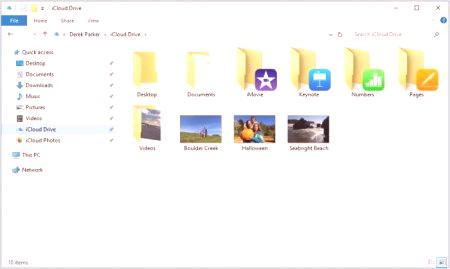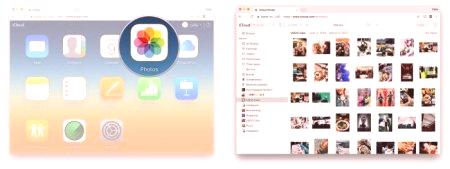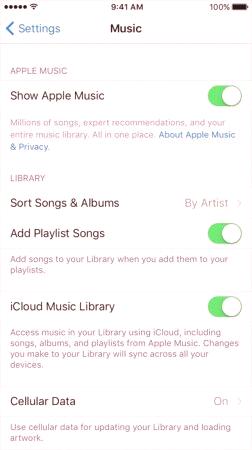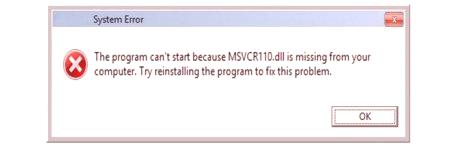Към днешна дата Apple е много успешна и популярна марка. Продуктите на компанията са търсени на пазара, непрекъснато подобряват и радват потребителите с нови устройства, слушалки и стилен дизайн. Продуктите на Apple включват часовници, таблети, мобилни телефони, моноблокове, компютри и много други. Всеки тип оборудване се различава от конкурентите с високо качество и лекота на използване. Въпреки това, нито една технология, позната на тази компания, нейните отдели се интензивно развиват и софтуер, който може да използва само потребителя на тяхното оборудване.
iCloud Media
Един от софтуера на Apple е библиотеката на iCloud. Може да се каже, че iCloud е основният компонент на целия асортимент от хардуер, създаван някога от Apple. Програмата е виртуално хранилище, което може да синхронизира всички съществуващи устройства на тази марка. В допълнение към този софтуер предоставя подробна диаграма на използване, която бързо насочва потребителя и показва всички функции и предимства на библиотеката ICloud.
Основни характеристики на библиотеката
Какво може да предложи предлаганата програма? Тази библиотека значително ще опрости и улесни използването на няколко устройства от Apple. Както вече споменахме, това е облак, в който се съхраняват всички файлове на конкретен потребител. Документи, снимки, аудио, видео и всичко останало е в библиотеката. В реалностите на съвременния живот е многочесто липсва телефона или лаптопа. Вероятно всеки потребител е запознат със ситуацията, в която половината от информацията се съхранява на лаптоп, една четвърт на телефона и малко повече на таблета. И е много неудобно да прехвърляте постоянно от едно устройство на друго. Това е тази функция, която iCloud пое. Сега всички файлове се съхраняват в облака и щастливият собственик на продуктите на Apple може лесно да ги достигне от абсолютно всяко устройство без излишни манипулации.
Медийна библиотека iCloud инициира минимално прехвърляне на всяка цифрова информация и след няколко секунди тя ще бъде обработена на друго устройство. Приоритет обикновено е мултимедийни файлове, но можете също да изпращате презентации, текстови документи и друга информация. Основното е да следите оставащата памет на устройството.
Как да започнем с облачното съхранение в ICloud?
Как да създам iCloud? Къде да намерите ръководство за работа с вашата библиотека? Как да получите достъп до iCloud библиотеката? За да започнете да използвате облака, трябва да влезете и да създадете единен профил за всички налични устройства на Apple. Как да включа библиотеката iCloud? Първите стъпки с хранилището на Icloud са лесни. За да направите това, просто отидете в настройките на притурки, намерете приложението ICloud и активирайте програмата.
Достъпът до облачните хранилища вече е отворен и можете да синхронизирате файлове между устройствата. Сървърът на хранилището има ограничен размер на паметта, но това е само началната стъпка за използване на хранилище, което по-късно може да бъде увеличено. В допълнение, настройките на iCloud могат да бъдатпосочва кои устройства иска да разпознае потребителят и кой ще синхронизира наличната информация в облака.
Как да използвате iCloud библиотеката?
Този софтуер е предназначен за максимално използване на информацията и синхронизация между устройствата. Така че защо да не получите най-полезните и необходими от програмата? За повечето потребители, отражението на заобикалящия ни свят и на себе си в него се превърна в неразделна част от деня. В съответствие с тази тенденция услугата разполага с функцията за излъчване на снимки в облак. Ако iCloud е в активно състояние, всяка снимка, която потребителят ще направи през деня, ще има резервно копие на облачната услуга. Запазената снимка ще се запази известно време, което ще попречи на потребителя да изтрие случайно данните. Дори ако изтриете снимки от устройството, изображението няма да изчезне, оставайки в облачното хранилище. Достатъчно комфортно, особено когато често се налага да правите снимки. Това обаче не са всички функции - услугата iCloud се предлага като фоторедактор. Разбира се, програмата не може да съвпада с усъвършенствания редактор, например с Photoshop, но е лесна за използване и съдържа основния набор за корекция на изображението: редактиране на рязкостта и контраста на изображението, прилагане на различни ефекти, регулиране на цвета на изображението и подрязване на ненужната част от снимката. , За висококачествена снимка е напълно достатъчно. Този редактор е достъпен на всяко устройство, синхронизирано с библиотеката iCloud.
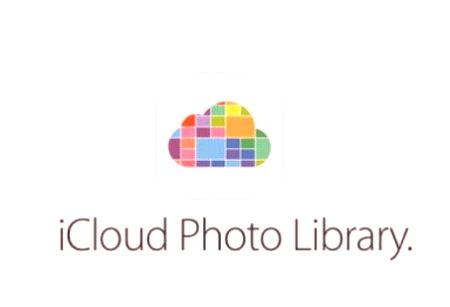
Мултимедийната библиотека съхранява видеоклипове
Библиотеката iCloud се препоръчва за използване от всеки от обикновените потребители на професионални програмисти. За какво се е разпространило това приложение? Всичко е съвсем просто: iCloud, освен основната функция за съхранение и оптимизиране на информацията, ви позволява да приложите различни редактори за мултимедийни файлове. Например, в допълнение към съхраняването на видеоклипове в облака, те все още могат да бъдат редактирани и преобразувани по усмотрение на потребителя. Сега потребителят, който е станал свидетел на необичайно явление, може не само бързо да премахне дадено събитие, но и да редактира видеоклипове в приложението iCloud, да запази файла и да го изтегли от там до всяка видео услуга. Ефективност, производителност и лекота на управление - това са основните ползи от тази услуга. Удобно е библиотеката да използва свой собствен видео дневник и активна заетост в областта на видеозаписа. Що се отнася до видеоредактора, неговото бъдеще, за разлика от фотониалния, все още предстои.
Как да гледате снимки в библиотеката?
Как да видите библиотеката на iCloud на iPhone или PC? Снимки, направени на някое от устройствата, могат да се видят от всяко друго устройство навсякъде. Как да преглеждам снимки, направени от моя iPhone, от компютър? И как да видите скрийншоти, които са били съхранени на лаптоп чрез смартфон? Просто отидете в "Галерия", отворете секцията "Актуално" и ще покажете последните снимки, добавени в библиотеката.
Можете да създадете споделен албум за определено събитие. За да поканите приятел, трябва само да изберете един от списъкаконтакти. До сто приятели могат да добавят към общ албум. Лесно е да добавите снимка - просто трябва да изберете "Споделяне на снимки" и да маркирате желаните изображения.
Изтриване на фото и видео документи от iCloud хранилището
За да стабилизирате хранилището, разбира се, трябва да почиствате библиотеката си от време на време. Премахването на снимки или видеоклипове в iCloud е лесно, като правило процедурата отнема само няколко минути:
Първо трябва да изтриете снимки на едно (всяко) устройство. Файловете ще бъдат преместени в папката „Наскоро изтрити и след 20 дни снимките ще изчезнат автоматично. Освен това можете да изтриете моментна снимка директно от облака в албума "Наскоро изтрити". Най-добрата музика винаги е полезна в iCloud
. Библиотечните функции ви позволяват да създавате аудио албуми и да записвате всички данни в "облак", а в редактора можете да обработвате аудио записи без специални познания, да създавате собствени песни и просто да редактирате записите. Като правило, потребителите на "ябълкови" устройства се интересуват само от слушане на песни. Но си струва само веднъж да се опитва да изгради песни, тъй като услугата няма да остави никого безразличен. Това са почти всички функции, които iCloud има. Вероятно има няколко варианта, но те винаги ще бъдат под ръка, подробни и полезни.
Тарифни планове iCloud
Както вече споменахме, облакът има ограничен обем. Безплатно 5 GB достъпни за всички потребители за разширяване на библиотеката, трябва да закупите допълнителни гигабайта. Налични са следните тарифни планове:
50 GB. Допълнителни разходиобем от 59 рубли на месец. 200 GB. 149 рубли на месец. 2 TB. 599 рубли на месец.Няма свободна възможност за разширяване на пространството за съхранение на снимки, видеоклипове и други медийни файлове. Предлага се само за платени тарифи. Можете да увеличите пространството за съхранение от вашия смартфон или чрез компютър. Нуждаете се само от няколко кликвания и данни от банкова карта за плащане на тарифен план. Удължаването на тарифата е същото - чрез смартфон или компютър.
Проблеми с достъпа до iCloud хранилището
Много потребители смятат, че библиотеката ICloud не е включена в резултат на повреда или неуспех на програмата. Но всъщност всичко не е никак. Достъпът до iCloud библиотеката е достъпен само за регистрираните в системата Apple. Днес обаче има неограничен брой фалшификати на продукти на Apple, които изглеждат като истински, но всъщност се оказва, че под слоя за нередности има един невъобразим китайски продукт. Разбира се, възможността за използване на официални услуги изчезва.
За да се разбере дали оригиналът се предлага от продавача или не, трябва да се помни едно основно правило: покупката трябва да се прави само в специализираните центрове на Apple. Дори големите търговци на дребно могат да продават фалшификати. Що се отнася до невъзможността за свързване, тази трудност се състои в липсата на уеб връзка или регистрация на място в облачно хранилище.
Основната цел на програмата
Библиотеката iCloud е предназначена за съхраняване на данни от всички устройства на Apple в един виртуален облак. Но от друга страна, конкретно тази услуга можепомага за решаването на основния проблем, свързан със ситуацията на заключване на хардуера поради въвеждане на грешна парола. Кой не е имал такава ситуация? Тъй като цялата информация за устройството се съхранява във виртуално хранилище, винаги можете да възстановите всички настройки и настройки на устройството, като по този начин възстановите ефективността на притурката. Така библиотеката помага да се предотврати блокирането на устройствата и да продължи да използва притурката до известна степен. И други възможности за безплатно предаване на данни, редактиране и публикуване в социалните мрежи - всичко това е само приятно допълнение към основната цел.
Системни изисквания на библиотеката
Условията за нормалното функциониране на програмата са: наличие на лицензирано устройство и интернет връзка. Все още има изискване да се регистрира профил. По отношение на Мрежата: връзката трябва да бъде осигурена от мобилния оператор, който може да разкаже повече за възможностите на тарифите и трафика в мрежата. За регистрацията на профила вече беше казано, че регистрацията се поддържа само от лицензираното устройство.
Премахване на iCloud библиотека
Деактивирането на програмата няма да бъде специална задача. Направете го толкова лесно, колкото активирането на приложението. Просто отидете в менюто на смартфона, намерете настройката iCloud и пренасочете плъзгача към страната на изключването. След това устройството няма да се синхронизира с облачното хранилище, което ще запази данните на собствения си смартфон.
Как да изключите iCloud библиотеката е ясна, но не е желателно да практикувате ръководството.Библиотеката има много необходими функции, които със сигурност ще бъдат необходими на всеки потребител.
Има ли бъдеще в iCloud?
Apple обяви, че ще интензивно ще развива своето потомство, допълва редакторите за фото и видео, разширява наличното пространство и просто организира най-удобното използване на опцията. Що се отнася до размера на хранилището, Apple вече е реализирала плановете си, но разширяването не е безплатно. Решението е винаги потребителя. Ако разработчиците видят, че те се изпълняват активно, тогава те, разбира се, ще се интересуват от по-нататъшното му развитие и популяризиране. И за да станете потребител на ICloud библиотека или не - зависи от потребителя да реши.